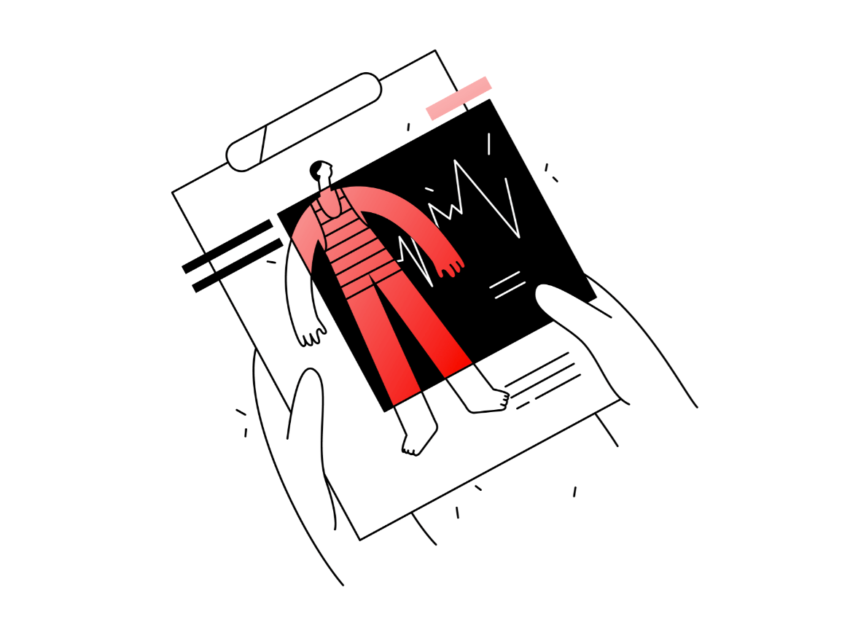➡️ БЫСТРАЯ НАВИГАЦИЯ ПО МАТЕРИАЛУ
Если вы хотите поделиться своим TikTok с кем-нибудь, вы можете либо сообщить им свое имя пользователя, либо отправить им свой URL.
Чтобы сообщить кому-то свое имя пользователя, он должен ищи это в TikTok.
Однако, если ваше имя пользователя является обычным, этот человек может не найти ваш профиль, поскольку существует слишком много похожих имен пользователей.
В этом случае вы можете отправить им URL своего профиля TikTok, скопировав и вставив его.
Отправка вашего URL-адреса TikTok облегчает чтобы человек посетил ваш профиль.
Все, что им нужно сделать, это перейти по ссылке, чтобы перейти в ваш профиль.
В этом руководстве вы узнаете, какой у вас URL-адрес TikTok, как его получить и как изменить.
- Какой у меня URL в TikTok?
- Как получить URL вашего профиля в TikTok
- Как мне изменить свой URL-адрес в TikTok?
Какой у меня URL в TikTok?
Ваш URL-адрес в TikTok — tiktok.com/@username.
Например, если ваше имя пользователя TikTok — @, ваш URL-адрес TikTok — tiktok.com/@.
tiktok.com/@
В социальных сетях, таких как Instagram, ваш URL-адрес — instagram.com/username.
Однако в TikTok ваше имя пользователя на вашем URL-адресе должен иметь знак «@» перед ней.
Если вы не поставите знак «@» перед своим именем пользователя, ссылка не будет работать.
Вместо этого он перейдет в Страница «404» с ошибкой «Не удалось найти эту страницу».
Как получить URL вашего профиля в TikTok
Чтобы получить URL-адрес вашего профиля в TikTok, вам сначала нужно перейти в раздел «Поделиться профилем».
Затем нажмите «Копировать ссылку», чтобы скопировать ссылку своего профиля и поделиться ею с другими.
Как вариант, вы можете просто поделиться своей ссылкой на TikTok. набрав его вручную.
Если вы используете TikTok на настольном компьютере, вы просто входите в свою учетную запись, заходите в свой профиль и копируете его ссылку в поле URL-адреса.
Ваша ссылка tiktok.com/@username, где @username — ваше имя пользователя в TikTok.
Не забудьте поставить знак «@» перед своим именем пользователя.
В противном случае ссылка будет вести на страницу «404», а не на ваш профиль в TikTok.
Ниже приведено пошаговое руководство о том, как получить URL-адрес вашего профиля (со скриншотами).
1. Перейдите в свой профиль и нажмите на три точки.

Откройте TikTok> перейдите в свой профиль> нажмите на три точки.
Первый шаг — перейти в свой профиль TikTok и нажать на три точки.
Начать с, открыть Тик Ток и войдите в свою учетную запись, если вы еще этого не сделали.
Как только вы войдете в TikTok, вы увидите значок профиля на нижней панели навигации.
Нажмите на значок профиля посетить ваш профиль.
Зайдя в свой профиль, вы увидите три точки в правом верхнем углу экрана.
Нажмите на три точки , чтобы открыть меню.
В меню навигации вы можете поделиться своим профилем с другими.
Перейдите к следующему шагу, чтобы узнать, как поделиться своим профилем с другими.
2. Нажмите «Поделиться профилем».

В разделе «Аккаунт» нажмите «Поделиться профилем», чтобы поделиться своим профилем в TikTok.
После того, как вы нажмете на три точки, откроется меню.
Это меню «Настройки и конфиденциальность».
В меню вы увидите несколько заголовков, включая «Учетная запись», «Контент и активность», «Кэш и сотовые данные» и другие.
Под заголовком «Учетная запись», вы увидите опцию «Поделиться профилем».
Параметр «Поделиться профилем» — это вариант, который вы захотите использовать, поскольку он позволяет копировать URL-адрес TikTok.
Это также позволяет вам делиться своим профилем с другими, используя различные методы.
Нажмите «Поделиться профилем». поделиться своим профилем в TikTok с другими.
Перейдите к последнему шагу, чтобы узнать, как скопировать URL-адрес вашего профиля TikTok, чтобы вы могли отправить его другим.
3. Нажмите «Копировать ссылку».

В разделе «Поделиться» нажмите «Копировать ссылку», чтобы скопировать URL-адрес вашего профиля в TikTok.
После того, как вы нажмете «Поделиться профилем», откроется меню навигации.
В меню навигации вы увидите два заголовка включая «Отправить» и «Поделиться».
В разделе «Отправить» вы увидите пользователей TikTok, с которыми вы общались больше всего.
Нажатие на одного из этих пользователей отправит ему URL-адрес вашего профиля TikTok в прямом сообщении.
В разделе «Поделиться» вы увидите несколько вариантов обмена.
Вы можете скопировать URL-адрес своего профиля в TikTok, отправить свой профиль в WhatsApp, Facebook, Messenger и т. Д.
Поскольку вы хотите скопировать URL-адрес своего профиля, нажмите «Копировать ссылку».
После того, как вы нажмете «Копировать ссылку», вы увидите панель объявлений «Скопировано».
Это означает, что вы успешно скопировали URL-адрес TikTok в буфер обмена вашего телефона.
Теперь вы можете вставьте ссылку и отправьте ее своим друзьям и семье.
Как мне изменить свой URL-адрес в TikTok?
Чтобы изменить свой URL-адрес в TikTok, вам необходимо изменить свое имя пользователя.
После того, как вы изменили свое имя пользователя, ваш URL-адрес TikTok будет изменено также.
Во-первых, перейдите в свой профиль TikTok и нажмите «Редактировать профиль».
Затем нажмите на поле «Имя пользователя».
Наконец, измените свое имя пользователя на новое.
Имейте в виду, что вы можете изменить только свое имя пользователя TikTok. через 30 дней.
Следовательно, прежде чем менять свое имя пользователя, убедитесь, что вы сначала внимательно его рассмотрели.
Заключение
Имена пользователей TikTok уникальны, а это значит, что вы не можете иметь то же имя пользователя, что и кто-то еще.
Однако имена TikTok не уникальны, поэтому вы можете выбрать любое имя, которое хотите, даже если оно есть у другого пользователя.
Это потому, что ваше имя пользователя TikTok включено в URL вашего профиля и не твое имя.
Следовательно, если вы хотите поделиться своим TikTok с другими, лучше всего сообщить им свое имя пользователя.
Кроме того, вы можете использовать руководство из этой статьи, чтобы скопировать свой URL-адрес.
Читайте также:
Как загрузить видео в TikTok из вашей галереи (3 шага)
Как посмотреть понравившиеся видео на TikTok
Что означает «очистить кеш» на TikTok?